- Proces povezave
- Namestitev gonilnikov
- Priključitev tiskalnika na prenosni računalnik prek wi-fi
- Nastavitev omrežnega tiskalnika
- Nastavitev tiskanja
Pomagajte razvoju spletnega mesta, delite članek s prijatelji!
Priključitev tiskalnika - postopek je precej preprost, ne pa brez določenih odtenkov. V tem članku vam bomo poskušali najkakovostnejši pregled postopka nastavitve tiskalnika, ko je sinhroniziran z računalnikom. Ti ista nasveti se uporabljajo tudi v primeru stacionarnih računalnikov - v konfiguracijskih pravilih ni pomembnih razlik.
Proces povezave
Postopek namestitve in nastavitve tiskalnika lahko razdelimo na več faz:
- priključitev naprave;
- namestitev in konfiguriranje gonilnikov;
- nastavitev tiskanja.

Na začetku je postopek za pritrditev tiskalnika na prenosni računalnik najboljši, ko je moč obeh naprav izklopljena. Treba je izbrati pravi kraj, kjer bo tiskalnik nameščen. Bolje je, če gre za prostor, ki ob zaključku postopka tiskanja na papirju ne zahteva trajnega izpusta. Tiskalnik je praviloma precej ogromna naprava, zato je neprimerno, da ga prenesete iz kraja v kraj in obremenjujete posledice, povezane z naključno poškodbo naprave.
Večkrat se tiskalniki povežejo prek USB-portov, zato vnaprej pazite, da so na prenosnem računalniku prisotna prosta vrata, da poleg tega ni nujno, da nenehno izvlečete žice druge uporabne opreme v tistih primerih, ko je treba nekaj razpakirati.
Problem pomanjkanja brezplačnih priključkov v našem dnevu je rešen brez kakršnih koli težav z nakupom usb-splitterja.
Če so žice pravilno priključene in oprema vključena, se na zaslonu prikaže sporočilo o pojavu nove naprave v omrežju, skupaj s karakterističnim zvočnim signalom. Če se to ne zgodi, najprej še enkrat natančno preglejte vse žice za njihovo celovitost in tesno prileganje vtičev na priključke. Hkrati lahko storite naslednje: od menija »Start« odprite okno »Naprave in tiskalniki«. V odprtem oknu mora biti ikona vašega tiskalnika vidna.

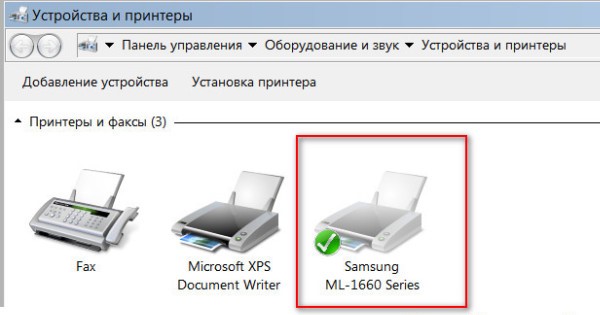
Namestitev gonilnikov
Največja težava je praviloma postopek pravilne namestitve in konfiguracije gonilnikov. Če ste nedavno kupili tiskalnik, lahko v tovarniškem oknu verjetno najdete namestitveni disk s potrebnimi informacijami in seznam potrebnih za pravilno delovanje programov. Uporaba namestitvenega diska za primarno povezavo je najpreprostejši postopek, ki je hkrati najhitrejši način nastavitve. Kaj pa, če niste imeli srečo in niste imeli diska v škatli? Ali morda ni niti škatle, saj je bil tiskalnik dolgo časa kupljen ali pa ga je nekdo iz prijateljev dobil kot neuporaben.
Če želite "dobiti" potrebne gonilnike za tiskalnik brez diska, boste potrebovali 10-15 minut časa, majhno količino ušesa in se osredotočite na rezultat. Na voljo sta dva načina iskanja:
- z orodji Windows;
- s prenosom programske opreme na spletnih straneh proizvajalcev.
Uporaba sistema Windows
Ta možnost je praviloma primerna za najpreprosteje modele, katerih funkcionalnost predvideva osnovne postopke standardnega tiskanja in skeniranja (če gre za mfu), brez možnosti uporabe naprednih nastavitev parametrov. Sistem Windows Update vsebuje najnovejše modele v najbolj enostavni različici gonilnikov in samodejno poišče potrebne programe pri povezovanju tiskalnika.
Če v nekaj minutah po tem, ko se ni pridružil, ni priporočljivo iti na naslednji način:
- odprite »Nadzorna plošča«;
- izberite element menija "Strojna oprema in zvok";
- najti "Naprave in tiskalniki";
- V oknu, ki se prikaže na zaslonu, z desno tipko miške kliknite sliko in kliknite »Windows Update«;
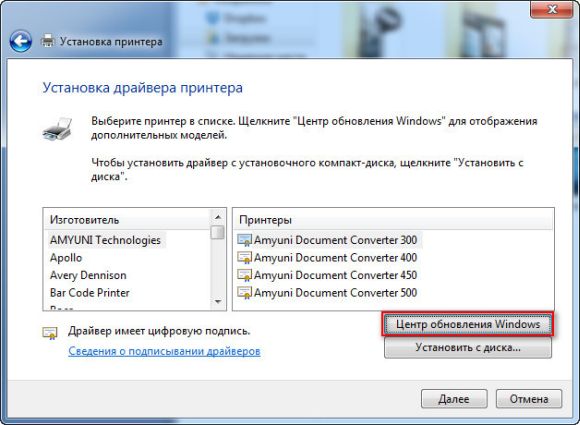
- V odprtem oknu kliknite vrstico »Preveri posodobitve« in počakajte 15-35 minut, da dokončate postopek iskanja vseh razpoložljivih posodobitev in jih prenesete;
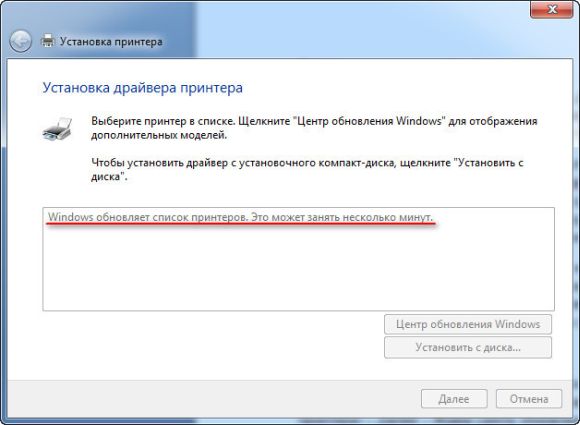
- znova zaženite računalnik in preverite, ali tiskalnik deluje pravilno.
Nastavitve pravilne samodejne namestitve gonilnikov z operacijskim sistemom Windows so naslednje.
- V meniju »Naprave in tiskalniki« morate z desnim gumbom miške izbrati »Računalnik«.
- V oknu, ki se prikaže, kliknite na "Nastavitve namestitve naprave".
- V naslednjem oknu izberite element menija "Da (priporočeno)" in potrdite izbiro s tipko "Shrani".
Od zdaj naprej, s stabilnim internetom, bodo vse potrebne posodobitve za gonilnike in druge posodobitve programske opreme prenesene in nameščene na računalniku brez vašega neposrednega sodelovanja.
Uporaba virov proizvajalcev
Ta metoda predvideva neodvisno namestitev gonilnikov s strani podjetij, ki izdelujejo priključeno opremo. S pomočjo računalnika na uradna spletna mesta znanih blagovnih znamk, kot sta Canon ali HP, je popolnoma varna glede možnosti pridobitve zlonamerne programske opreme.
Če želite poiskati gonilnik, ki ga potrebujete, morate poznati model obstoječega tiskalnika . Natančne specifikacije so na voljo v priloženi dokumentaciji ali v zaprtem prostoru. Ko najdete ime modela, lahko začnete iskati po brskalniku. Značilno je, da če v iskalnem vrstičku katerega koli brskalnika podate natančno ime, na seznamu padajočih variant na različnih mestih, ki ponujajo program, bo prvo mesto proizvajalčeve spletne strani. Praviloma, vendar ne vedno. Zato, da bi izključili morebitne grožnje za računalnik, bodite pozorni na spletno mesto, kjer ste bili, ko ste kliknili povezavo. Spletna stran proizvajalca je težko zamenjati z drugimi: prvič, njegovo ime praviloma govori zase, in drugič, takšna spletna stran je ponavadi jasno strukturirana in je odvzeta vsem vrstam nepotrebnih informacij, ki niso neposredno povezane z vzdrževanjem zaščitene opreme.
Gonilnik je treba prenesti samo z uradnih spletnih mest, ker je varen in vam bo zagotovila najnovejšo različico programske opreme.
Na primer, potrebujete gonilnik za tiskalnik HP.
- Pojdimo na spletno stran http://www8.hp.com.
- V meniju »Support« najdemo postavko »Vozniki in programi«.

- V polje za iskanje vnesite ime izdelka ali serijsko številko.
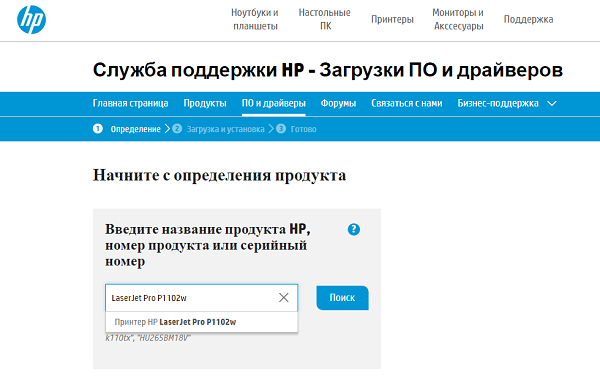
- Izvedli smo seznam programske opreme, ki je na voljo v našem primeru.
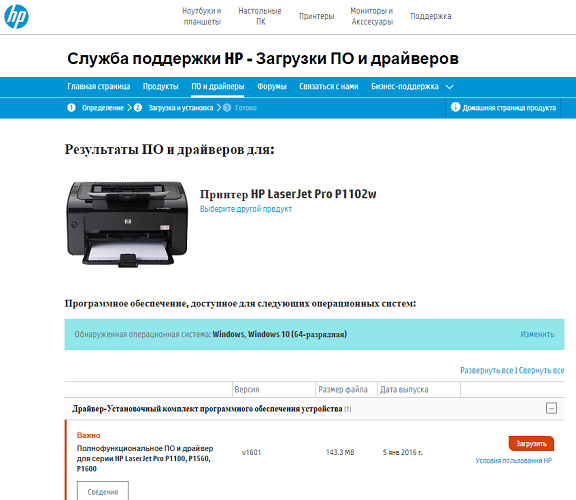
- Izberite potrebno (morda boste potrebovali informacije o različici operacijskega sistema, bodite pripravljeni na to).
- Čakamo na zaključek prenosa paketa in po zagonu čarovnika namestite gonilnike.
Priključitev tiskalnika na prenosni računalnik prek wi-fi
S prihodom wi-fi sistema v vsakdanjem življenju ni potrebe po uporabi neštetih žic, ki povezujejo pripomočke. Uporaba usmerjevalnika pri povezovanju tiskalnika z prenosnim računalnikom omogoča uporabo mobilnega računalnika kjerkoli v stanovanju, ne da bi ga morali povezati s tiskarsko napravo, ko morate natisniti besedilo ali slike na papirju.
Povezava z uporabo WPS
Najpreprostejša različica sinhronizacije, ki je nujno pogojena z možnostjo "Wi-Fi Protected Setup" v funkciji obeh naprav. Na dnu usmerjevalnika najdete ikono WPS, v neposredni bližini katere najdete kodo PIN, ki jo potrebujete za nastavitev. Naslednji korak je konfiguriranje usmerjevalnika skozi sistemski meni.
- Če želite to narediti, pojdite na spletni vmesnik prek katerega koli brskalnika tako, da v naslovni vrstici vnesete 192.168.0.1 ali 192.168.1.1, odvisno od modela naprave, in poiščite številko PIN naprave, kjer vnesemo zgoraj omenjeno PIN kodo.
- Prepričani smo, da imamo zaščito tipa WPA / WPA2 in ločimo MAC-filtriranje.
- Če ima tiskalnik gumb, ki aktivira WPS, ga pritisnite in počakajte, da sistem wi-fi zaključi postopek iskanja.
- S pomočjo "Tiskalniki in faksi" najdemo napravo, ki jo potrebujemo, in odprite kontekstni meni, kjer smo postavili žolne v vrstico "Uporabi po privzetku".
Uporaba čarovnika za namestitev povezave
Čarovnik za povezavo je vgrajen v operacijski sistem tiskalnika in omogoča hitro in preprosto povezavo prek brezžičnega omrežja. Predpogoj bo podpora protokolov WPA ali WEP . Za samo konfiguracijo boste potrebovali informacije o SSID omrežju in geslu za dostop do nje.
Z nadzorne plošče tiskalnika pojdite na meni »Nastavitve« in izberite »Omrežje«. Po tem bo mojster brez vašega sodelovanja začel delo pri iskanju vseh razpoložljivih wi-fi omrežij v neposredni bližini in celoten seznam bo prikazan na zaslonu. Če predlagano omrežje ne vsebuje zahtevane mreže, ga poiščite tako, da vnesete ime ročno. Če je omrežje najdeno, ostane le zaradi varnostnih razlogov, da ga spremenite. Vse, lahko začnete uporabljati napravo v delovnem načinu.
Nastavitev omrežnega tiskalnika
Konfigurirajte dostop prenosnika na tiskalnik, ki je že povezan z drugim računalnikom, omogoča nastavitev omrežnega tiskalnika. Ko izberete lastnosti gonilnika, morate aktivirati možnost dostopa do omrežja in od prenosnega računalnika, da se prek omrežja odpre povezava z opremo.
Čarovnik se sproži prek "nadzorne plošče" računalnika. V oknu, ki se odpre, dodajte tiskalnik prek elementa kontekstnega menija »Dodaj omrežje« v nekaj minutah ali sekundah, odvisno od delovne hitrosti operacijskega sistema, najdete potrebno opremo. Po tem pojdite na nastavitev tiskalnika prek prikazane bližnjice in vnesite IP-naslov naprave (lahko ga najdete v priročniku). Po manipulacijah je treba prenosni računalnik ponovno zagnati in če bo vse pravilno opravljeno, bo tiskalnik začel delati.
Nastavitev tiskanja
S konfiguracijo dostopa tiskalnika do prenosnega računalnika prek običajne žične povezave ali preko dostopne točke Wi-Fi, imate priložnost, da jo uporabite. Neposredno dejansko tiskanje dokumenta, slik ali fotografij lahko izvedete na različne načine, odvisno od tega, kateri program za obdelavo informacij uporabljate.
Najlažji način tiskanja datoteke je kombinacija tipk Ctrl in P. Ta metoda se uporablja za tiskanje "vordian" dokumentov in za risanje slik na papirju. Na ta način lahko natisnete le en izvod datoteke in v izvirni obliki.
Najpogosteje uporabljani uredniki programa MS Office ponujajo uporabnikom široko paleto možnosti za tiskanje. Nastavitve vključujejo možnost, da izberete število zahtevanih kopij, usmerjenost strani, zaradi česar je priročno, da se besedilo uredi v želenem formatu, druge uporabne funkcije. Velikost polj dokumenta lahko spremenite in nastavite tudi način za shranjevanje tonerja. Ko nastavite vse potrebne parametre, si lahko ogledate skozi » Predogled«, kako bo datoteka predstavljena v končni različici, po potrebi popravite in že natisnete končno kopijo.
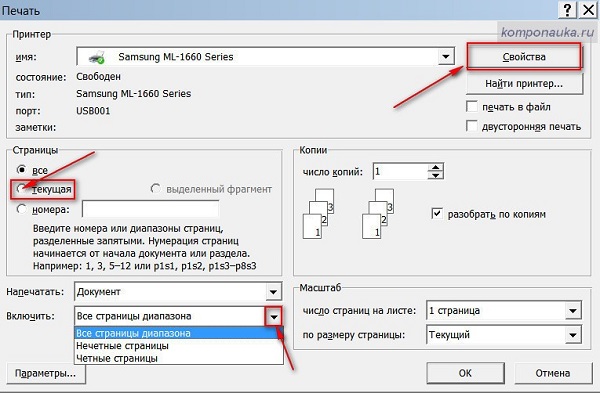
Priključitev tiskalnika na prenosni računalnik je zelo izvedljiva naloga, ki jo lahko ravna tudi nov uporabnik. Če pravilno upoštevate vse zgoraj navedene nianse in se lahko pravočasno seznanite z navodili, priloženimi tiskalniku, se lahko izognete številnim težavam, povezanim z napačno konfiguracijo. Moderna tehnologija je opremljena z največjimi zmogljivostmi, ki olajšajo sinhronizacijske procese, vendar tudi če uporabljate zastarele modele, se spomnite - nerešljivih težav ni!